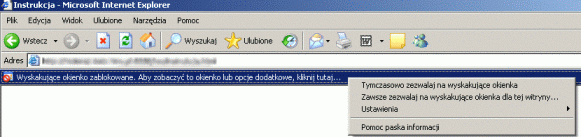Przygotowanie stacji roboczej do pracy
Przed rozpoczęciem pracy należy na wszystkich stacjach roboczych zainstalować przeglądarkę internetową oraz przeglądarkę PDF.
Przeglądarka internetowa
Zalecane jest stosowanie FireFox w wersji min. 2.0 lub Internet Explorer w wersji min. 7.0.
Konfiguracja przeglądarki FireFox
W przypadku korzystania z przeglądarki Mozilla Firefox proponujemy, aby przed pierwszym uruchomieniem programu wykonać następujące czynności, mające na celu uruchomienie mechanizmu cache przyśpieszającego ładowanie stron programu:
należy uruchomić przeglądarkę internetową, wpisać do paska adresu: about:config oraz wcisnąć Enter.
pojawi się lista zmiennych systemowych
wyszukać zmienną browser.cache.disk_cache_ssl i nadać jej wartość true. Wartość zmiennej można zmienić poprzez wciśnięcie klawisza klawiatury Enter.
Konfiguracja przeglądarki Internet Explorer
Zalecamy, aby w przypadku korzystania z przeglądarki Internet Explorer wyłaczyć blokadę wyskakujących okienek oraz wyłączyć komunikat o niebezpiecznych elementach.
Wyłączenie blokady wyskakujących okienek
Uwaga
Dotyczy Windows XP Service Pack 2.
W celu wyłączenia blokady wyskakujących okienek należy wykonać następujące czynności:
Kliknąć link: sprawdź blokadę
Jeśli automatycznie pokazało się nam nowe okienko, to wszystko działa poprawnie.
Natomiast jeśli pojawił się komunikat o zablokowaniu wyskakującego okienka, należy kontynuować.
Kliknąć na pasek komunikatu, a następnie na Zawsze zezwalaj na wyskakujące okna dla tej witryny....
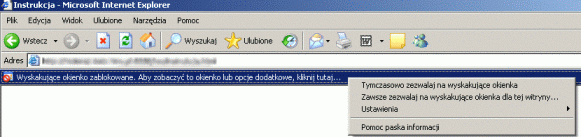
Zaakceptować poniższy komunikat wybierając Tak.

Wyłączenie komunikatu o niebezpiecznych elementach
Aby wyłączyć komunikat o niebezpiecznych elementach należy klikać kolejno:
menu Narzędzia,
polecenie Opcje internetowe...,
zakładka Zabezpieczenia,
ikona Internet,
przycisk Poziom niestandardowy...,
pozycja drzewa Różne,
pozycja drzewa Wyświetl zawartość mieszaną,
wybór Włącz,
przycisk Ok,
Wybranie tej opcji nie powoduje istotnego zmniejszenia bezpieczeństwa korzystania z serwisu oraz przeglądarki internetowej.
Przeglądarka PDF
Zalecane jest stosowanie Acrobat Reader w wersji 8.1.3.
Tutaj można pobrać polską wersję 8.1.3 dla Windows 2000/XP. Dla Windows 95/98/NT zalecamy stosowanie wersji 5.0 zamiast 6.0.
Instalacja środowiska uruchomieniowego JAVA
Konfigurację JAVA należy rozpocząć od pobrania i zainstalowania środowiska JAVA.
Tutaj można pobrać najnowszą wersję instalacyjną tego środowiska.
Po zainstalowaniu oraz udanej weryfikacji, którą możemy przeprowadzić na wyżej wymienionej stronie, możemy sprawdzić działanie aplikacji JAVA wykorzystywanych w programie.
Tabela poniżej umożliwia uruchomienie przygotowanych przez autorów programu testów działania aplikacji.
Linki służące do uruchomienia testu | Uzyskany efekt wykonania testu | Efekt wykonania testu w przypadku poprawnego przejścia testu (do porównania) |
|---|
Przetestuj działanie apletu skanera | tutaj pojawi się efekt wykonania testu apletu skanera | 
|
Przetestuj działanie apletu służącego do podpisywania dokumentów | tutaj pojawi się efekt wykonania testu apletu służącego do podpisywania dokumentów | 
|